Tutorial Sony Vegas 13 Aula #1
Oi todo mundo, hoje eu trouxe um mini tutorial do Sony
Vegas 13, e espero muito que ajude vocês, eu não sei tudo, mas é mexendo que se
aprende né, e eu vi alguns vídeos na internet que me ajudaram muito, mas na
prática é que aprendemos. E como o Vegas tem muitas ferramentas, resolvi fazer esse tutorial com fotos e
escrito, porque eu ficava anotando tudo num caderno, e sempre que dava aquele
branco eu o consultava, porque escrito facilita mais que em vídeo, então sugiro
que vocês imprimam para consultar sempre que precisarem enquanto editam seus
vídeos.Lembrando que eu não sou expert no programa, mas como uso diariamente, acabamos descobrindo novas ferramentas, então vou ensinar como eu uso, com dicas, truques, etc...
Eu separei em diferentes postagens, porque o
assunto é bem extenso. E por não saber, não teremos crack, nem link de onde baixar o programa, usem nosso amigo google, não entendo nada disso! Sorry.
CONHECENDO O SONY VEGAS 13
A primeira vez que abrimos um programa
desconhecido, é de espanto né, por onde vamos começar??? Por isso eu trouxe um
passo a passo para você ir conhecendo os principais pontos e com o tempo,
conheceremos mais.
- PROJECT MIDIA – Box onde você coloca seus vídeos, imagens, gifs, pngs do seu computador para começar a editar seu vídeo. Ali também ficam os textos(legendas) que você cria.
- PREWIEW – Onde fica seu vídeo, para você ir acompanhando em cada modificação.
- BOTÕES – Avança, início, fim, pausa e play, como qualquer aparelho... Você pode controlar esses botões pelo teclado do seu computador também, o SPACE serve para o cursor andar e para(play ) sendo que quando você clica para parar, ele não para onde estava, ele volta volta para o ponto inicial do cursor.
- Barra de edição - Onde ficam o projeto, transições, etc...
- Linha de vídeo TRACKS - Onde você vai montar seu vídeo, cortando, adicionando coisas, etc...
- Botão Estica/Encolhe - Com esses Botões +/ - de baixo , você consegue abrir e fechar mais a sua linha do vídeo, isso permite que você corte os espaços sem áudio, coisas que falou errado, etc e deixe seu vídeo mais limpo e menor. Com os botões da lateral, você consegue visualizar todas as tracks, e adicionar mais coisas e enriquecer seu vídeo.
BRILHO/ CONTRASTE / SATURAÇÃO
A primeira coisa depois de arrastar seu vídeo para
a linha editável é controlar a saturação, o brilho e o contraste da imagem,
falo que é a primeira coisa, porque o vídeo está inteiro, já pensou ter que
fazer isso depois do vídeo todo editado? Milhões de pedacinhos de vídeos e você
fazer um a um, Jesus! Claro que você poderá mexer depois em algum pedacinho que
tenha ficado ruim e melhorá-lo.
Primeiro marque a caixa que está marcado com o
coração na foto abaixo, ela divide a tela, e um lado fica o normal e o outro
fica a modificação do Brilho, Saturação e Contraste que você for fazendo.
Depois
vá na aba VIDEO FX para escolher o tipo de ferramenta que vai melhorar seu
vídeo.
Na coluna lateral você verá vários tipos de
correção, aqui vou ensinar o que eu mais uso, que é o que está selecionado na
foto abaixo, o BRIGHTNESS AND CONTRAST > BRIGHT AND CONTRAST. Aí é só
arrastar para seu vídeo que ele abre uma nova janela para você ir movendo e melhorando
a imagem do seu vídeo.
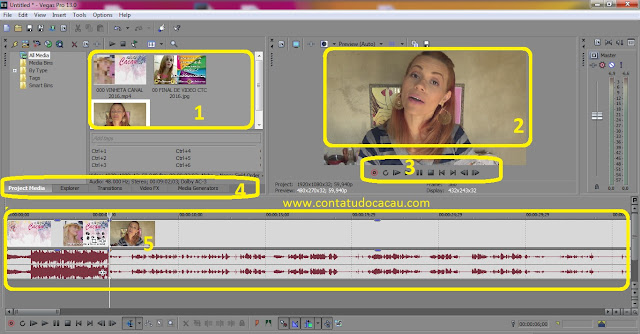






Amei, sou super confusa na hora de editar vídeos, se for pra ficar com aquela edição feia eu nem faço! Brigada pelas dicas!!
ResponderExcluirhttp://blogdolcedulce.blogspot.com.br/